
发布时间:2021-09-02 16: 02: 42
音频的溢出,是由于音频音量过大引起的,听众会感觉声音有撕拉感,听起来会很不舒服。在录制音频时,如果声音控制不好,如突然大声说话、突然有高分贝的乐器响起的话,都会引起音频的溢出。
在后期编辑音频时,我们可以使用GoldWave音频编辑软件修正音频的溢出,使其音量符合正常人耳接受的程度。接下来,一起来看看怎么操作吧。
一、定位溢出的音频
首先,我们需要在音频的声波显示中定位溢出的音频片段。
由于音频溢出是音量过大引起的,因此,我们只要在声波显示中找到起伏程度超过声道声波范围的,即为溢出的音频。比如,如图1所示,本例音频中存在2处溢出的音频片段。
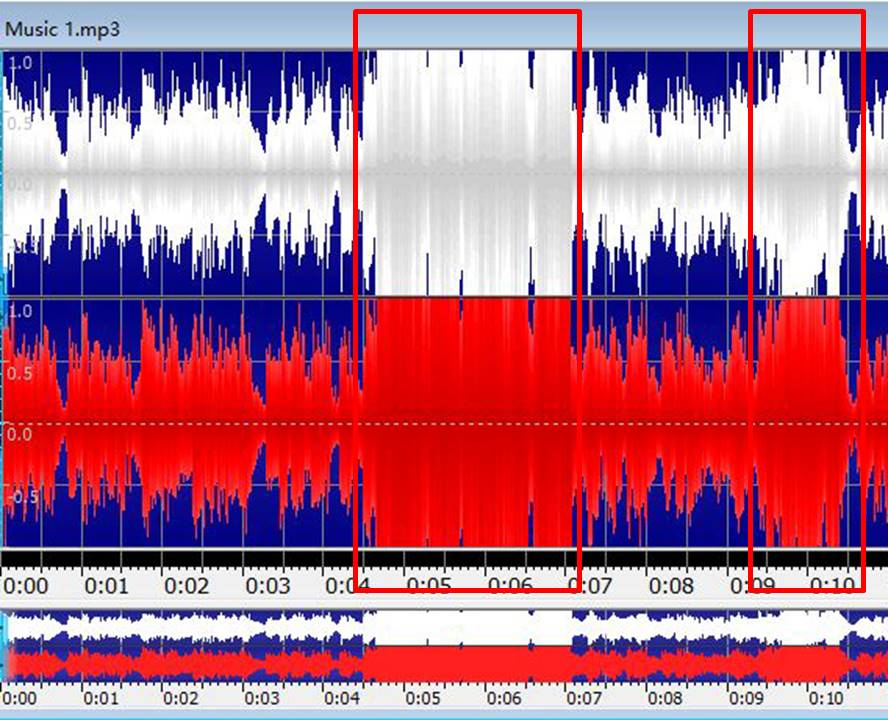
除了观察声波显示的起伏幅度外,还可以借助音量峰值图定位溢出的音频。如图2所示,正常音频的音量峰值图始终位于黄绿色区域,而溢出音频的音量峰值图则会达到红色警戒区域。
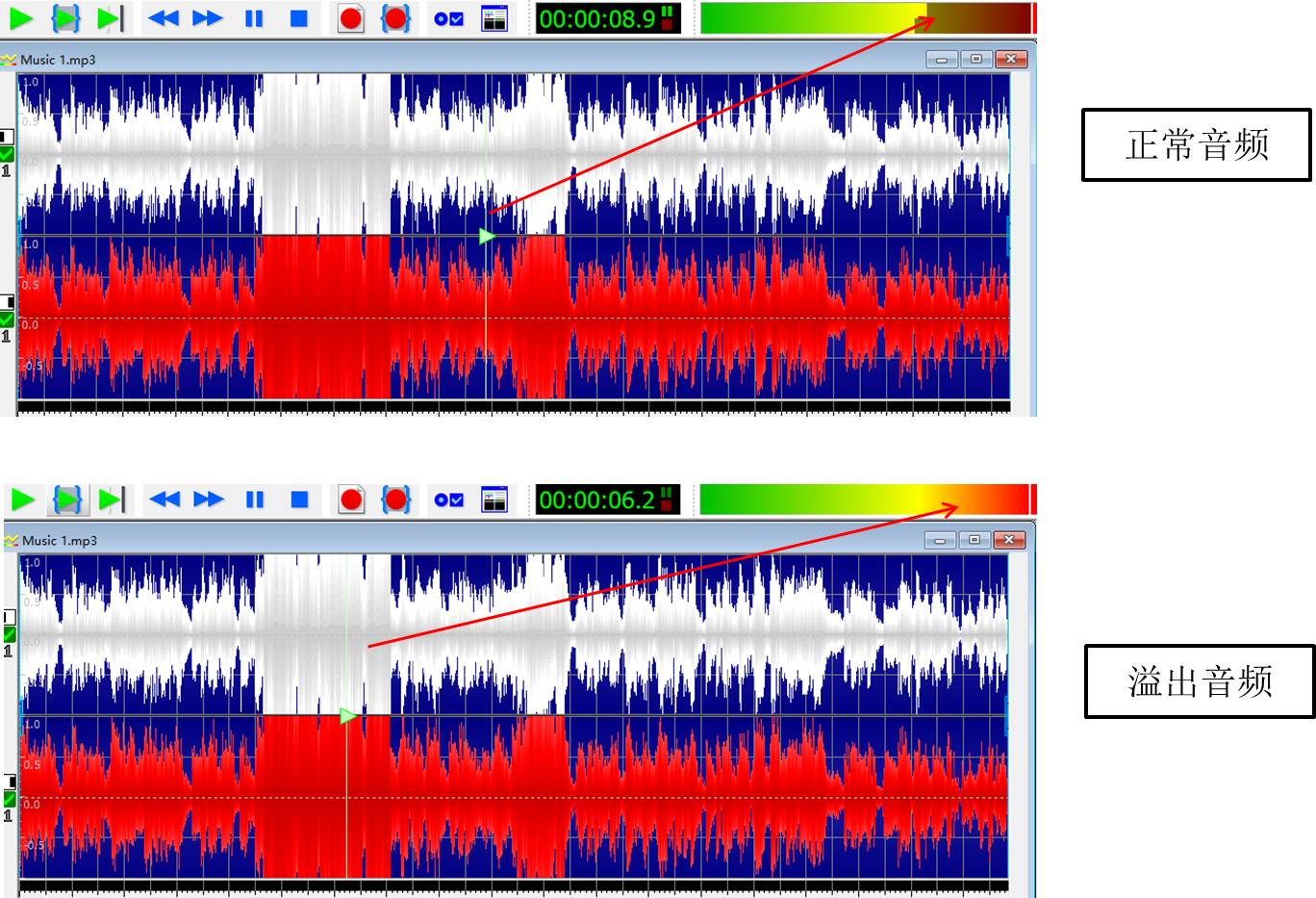
二、选取溢出的音频
知道如何分辨音频的溢出后,我们就可以进一步进行音频的选取与编辑操作。
为了更精确地选取溢出的音频片段,如图3所示,可使用GoldWave视图中放大功能,放大声波显示。
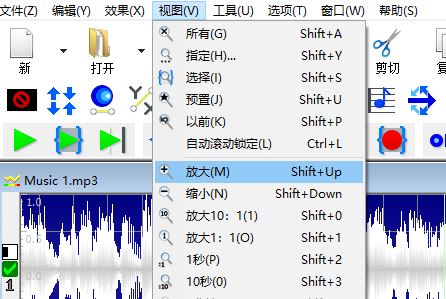
如图4所示,放大后的声波显示,可以清楚地分辨出声波起伏范围大的起始点与结束点。
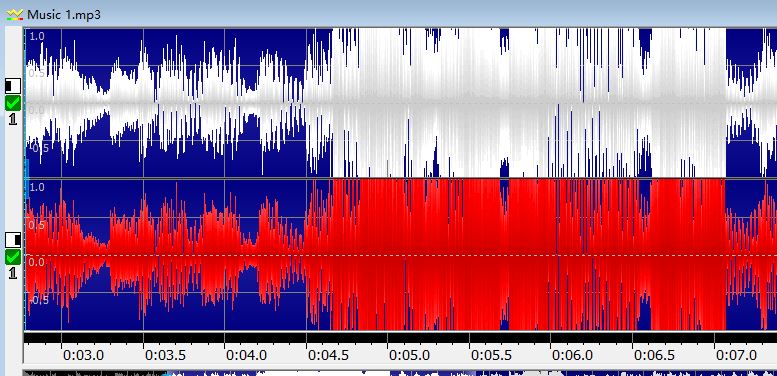
接着,就可以针对起始点设置开始标记(右击声波显示起始点-设置开始标记)。
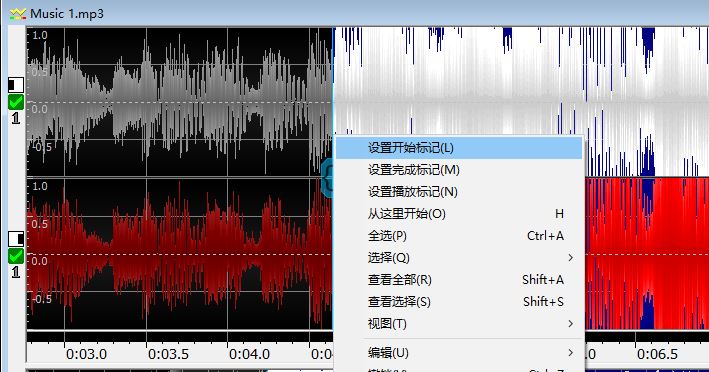
针对结束点设置完成标记(右击声波显示结束点-设置完成标记)。
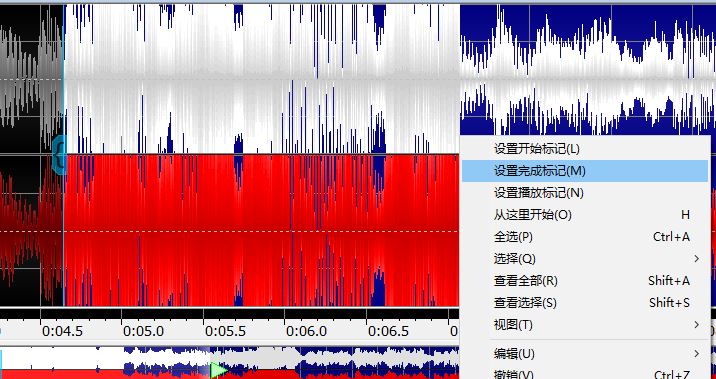
三、改变音量
完成溢出音频片段的选取后,如图7所示,依次单击GoldWave的效果-音量-改变音量选项。

接着,如图8所示,单击音量调整右侧的百分比,即可将现有音量调整为特定的百分比。本例选择将音量调整为50%,即-6.02分贝。
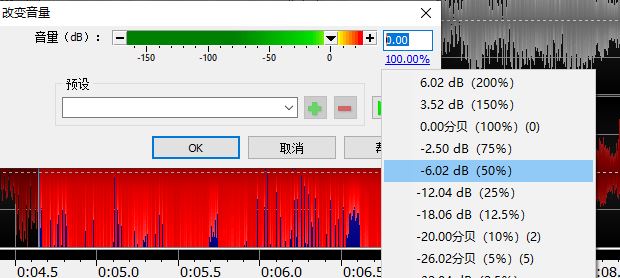
将音量调整为原有音量的50%后,返回声波显示,如图9所示,可以看到,其声波起伏的幅度修正为正常的范围。与左侧对比,其起伏仍较大,可根据实际情况决定是否继续降低音量。
比如,如果此段音频本身就是需要较高音量的话,可不再作调整;如果需要将本地音频音量与其他部分统一的话,就需要再调整一下。
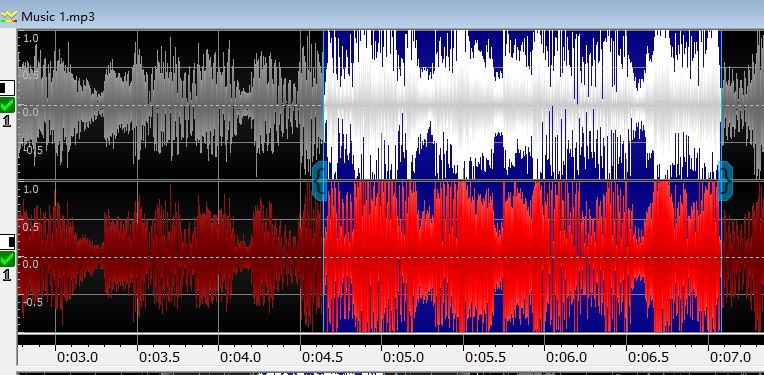
四、小结
综上所述,溢出的音频指的是音量过大的音频,我们可使用GoldWave的改变音量功能,调整溢出音频的音量,使其符合人耳舒适聆听的范围,即声波显示起伏幅度不超出声波显示范围或音量峰值不达到红色警戒区。
作者:泽洋
展开阅读全文
︾